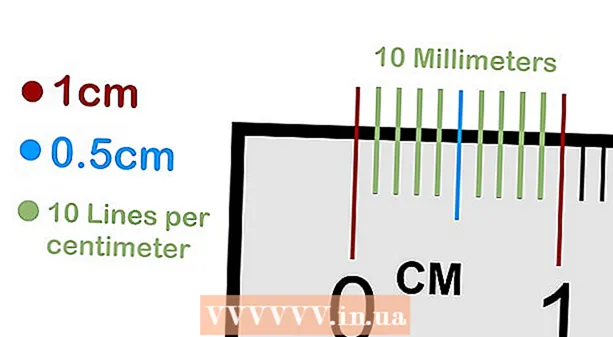Müəllif:
Florence Bailey
Yaradılış Tarixi:
20 Mart 2021
YeniləMə Tarixi:
1 İyul 2024

MəZmun
Twitter, öz şəkillərinizi əlavə edərək ana səhifənizi və profilinizi fərdiləşdirməyə imkan verir. Saytın kompüter versiyasında səhifənizin arxa planını dəyişə bilərsiniz, bunu yalnız özünüz görə bilərsiniz. Profil səhifənizi ziyarət edən hər kəs üçün başlıq şəklini də dəyişə bilərsiniz.
Addımlar
Metod 1 /2: Arxa planı dəyişdirin
 1 Kompüterinizdə Twitter -ə gedin. Arxa plan yalnız saytın kompüter versiyasında dəyişdirilə bilər və yalnız sizə görünəcək.
1 Kompüterinizdə Twitter -ə gedin. Arxa plan yalnız saytın kompüter versiyasında dəyişdirilə bilər və yalnız sizə görünəcək. - Başlığı dəyişdirmək istəyirsinizsə (profilinizə daxil olan hər hansı bir istifadəçinin görə biləcəyi) bura vurun.
 2 Pəncərənin sağ üst küncündə avatarınızı vurun. Açılan menyudan "Ayarlar" ı seçin.
2 Pəncərənin sağ üst küncündə avatarınızı vurun. Açılan menyudan "Ayarlar" ı seçin.  3 Sol menyuda "Görünüş" sekmesini açın. Twitter profilinizin görünüşünü fərdiləşdirə biləcəyiniz yer budur.
3 Sol menyuda "Görünüş" sekmesini açın. Twitter profilinizin görünüşünü fərdiləşdirə biləcəyiniz yer budur.  4 Standart bir fon seçin. Twitter, seçim etmək üçün çox sayda standart fon təklif edir. Arxa plan yalnız fon şəklini deyil, həm də rəng sxemini dəyişəcək.
4 Standart bir fon seçin. Twitter, seçim etmək üçün çox sayda standart fon təklif edir. Arxa plan yalnız fon şəklini deyil, həm də rəng sxemini dəyişəcək.  5 Kompüterinizdən bir şəkil yükləyin. Öz şəklinizi arxa plan olaraq istifadə etmək istəyirsinizsə, Arxa planı dəyişdirin açılan menyusundan Şəkli Seç seçin. Bundan sonra kompüterinizdə bir şəkil seçə biləcəksiniz.
5 Kompüterinizdən bir şəkil yükləyin. Öz şəklinizi arxa plan olaraq istifadə etmək istəyirsinizsə, Arxa planı dəyişdirin açılan menyusundan Şəkli Seç seçin. Bundan sonra kompüterinizdə bir şəkil seçə biləcəksiniz. - Arxa planın yalnız sizə görünəcəyini unutmayın. Hamıya görünəcək bir başlıq qurmaqla bağlı təlimatlar üçün növbəti hissəyə keçin.
 6 Arxa plan üçün möhkəm bir doldurma istifadə edin. Arxa plan olaraq möhkəm bir doldurma qurmaq istəyirsinizsə, "Arxa planı dəyişdir" açılan menyusunu açın və "Sil" seçin. Rəngi Fon Rəngi sahəsinə onaltılıq kod olaraq daxil edin.
6 Arxa plan üçün möhkəm bir doldurma istifadə edin. Arxa plan olaraq möhkəm bir doldurma qurmaq istəyirsinizsə, "Arxa planı dəyişdir" açılan menyusunu açın və "Sil" seçin. Rəngi Fon Rəngi sahəsinə onaltılıq kod olaraq daxil edin.
Metod 2 /2: Başlığın dəyişdirilməsi
 1 Profil səhifənizi açın. Bir şapka və ya bəzi sosial şəbəkələrdə də deyildiyi kimi "örtük", profil səhifəsində istifadəçi adının üstündə görünən bir görüntüdür. Həm masaüstü, həm də mobil Twitter -də görünür.
1 Profil səhifənizi açın. Bir şapka və ya bəzi sosial şəbəkələrdə də deyildiyi kimi "örtük", profil səhifəsində istifadəçi adının üstündə görünən bir görüntüdür. Həm masaüstü, həm də mobil Twitter -də görünür. - Kompüter versiyası - sağ üst küncdəki avatarınızı vurun və "Profil" seçin.
- mobil versiya - düyməsini ⋮ və sonra adınızı basın.
 2 Profil redaktorunu açın. Burada profil məlumatlarınızı dəyişə bilərsiniz.
2 Profil redaktorunu açın. Burada profil məlumatlarınızı dəyişə bilərsiniz. - Kompüter versiyası - "Profili dəyişdir" düyməsini basın. Profil səhifənizin sağ tərəfindədir.
- mobil versiya - avatarın sağındakı "Profili dəyişdir" düyməsini basın.
 3 Başlıq redaktorunu açın. Burada başlıq şəklini dəyişə bilərsiniz.
3 Başlıq redaktorunu açın. Burada başlıq şəklini dəyişə bilərsiniz. - Kompüter versiyası - mövcud başlığın mərkəzindəki "Başlıq əlavə et" düyməsini basın.
- mobil versiya - "Şapka" düyməsini basın.
 4 İstədiyiniz şəkli seçin. Başlıq bütün istifadəçilərə görünəcək, buna görə hesabınızın qadağan olunmasına səbəb ola biləcək şəkillərdən istifadə etməyin. Yəni pornoqrafik və ya qanunsuz xarakter daşımamalıdır.
4 İstədiyiniz şəkli seçin. Başlıq bütün istifadəçilərə görünəcək, buna görə hesabınızın qadağan olunmasına səbəb ola biləcək şəkillərdən istifadə etməyin. Yəni pornoqrafik və ya qanunsuz xarakter daşımamalıdır. - Kompüter versiyası - Mövcud şəkilləri kompüterdə görə bilərsiniz. İnternetdən bir şəkil yükləmək istəyirsinizsə, əvvəlcə yükləməlisiniz.
- mobil versiya - uyğun bir şəkil axtarışında qalereyaya və ya filmə baxın. Alternativ olaraq, quraşdırılmış kameradan istifadə edərək yeni bir şəkil çəkə bilərsiniz.
 5 Şəklin ölçüsünü və mövqeyini tənzimləyin. Mükəmməl bir başlıq əldə etmək üçün görüntünü sərbəst şəkildə hərəkət etdirə və miqyaslandıra bilərsiniz.
5 Şəklin ölçüsünü və mövqeyini tənzimləyin. Mükəmməl bir başlıq əldə etmək üçün görüntünü sərbəst şəkildə hərəkət etdirə və miqyaslandıra bilərsiniz. - Kompüter versiyası - böyütmək və ya kiçiltmək üçün şəklin altındakı kaydırıcıyı hərəkət etdirin. Yenidən yerləşdirmək üçün şəkli sürükləyin.
- mobil versiya - Böyütmək və ya kiçiltmək üçün iki barmaqla sıxma hərəkətindən istifadə edin. Yenidən yerləşdirmək üçün şəkli sürükləyin.
 6 Dəyişikliklərinizi qeyd edin. Yeni məhdudiyyət dərhal qüvvəyə minəcək.
6 Dəyişikliklərinizi qeyd edin. Yeni məhdudiyyət dərhal qüvvəyə minəcək. - Kompüter versiyası - dəyişiklikləri təsdiqləmək üçün "Tətbiq et" düyməsini və sonra "Dəyişiklikləri Saxla" seçimini vurun.
- mobil versiya - dəyişiklikləri saxlamaq üçün "Saxla" düyməsini iki dəfə vurun.